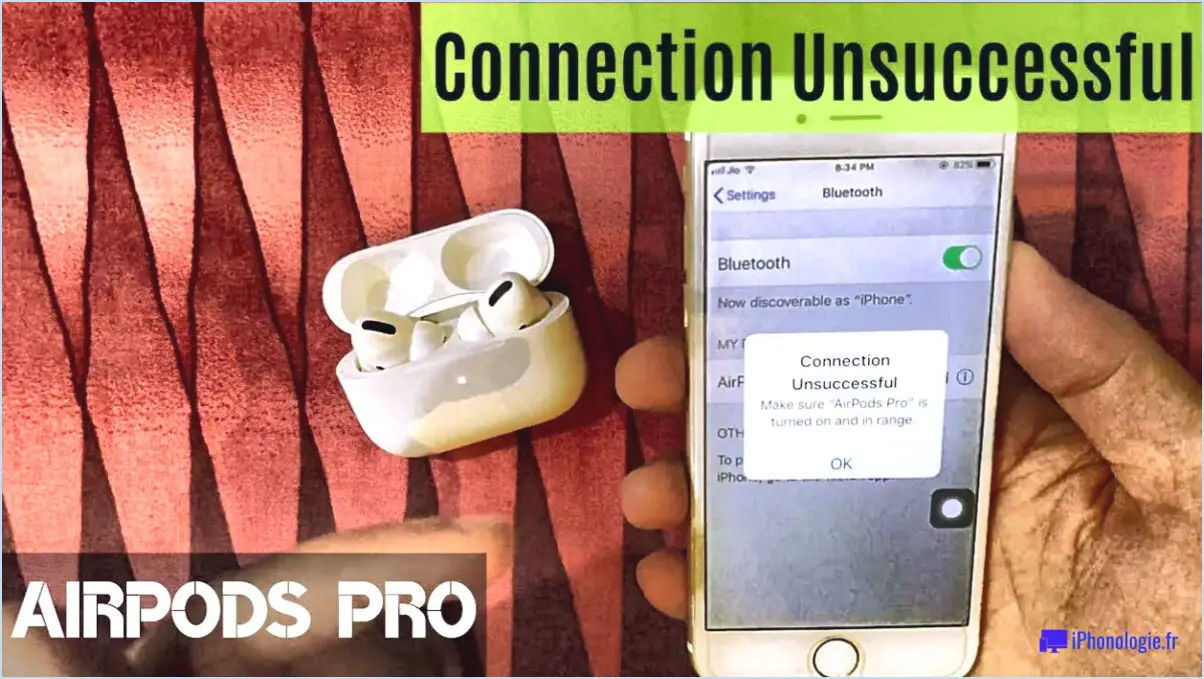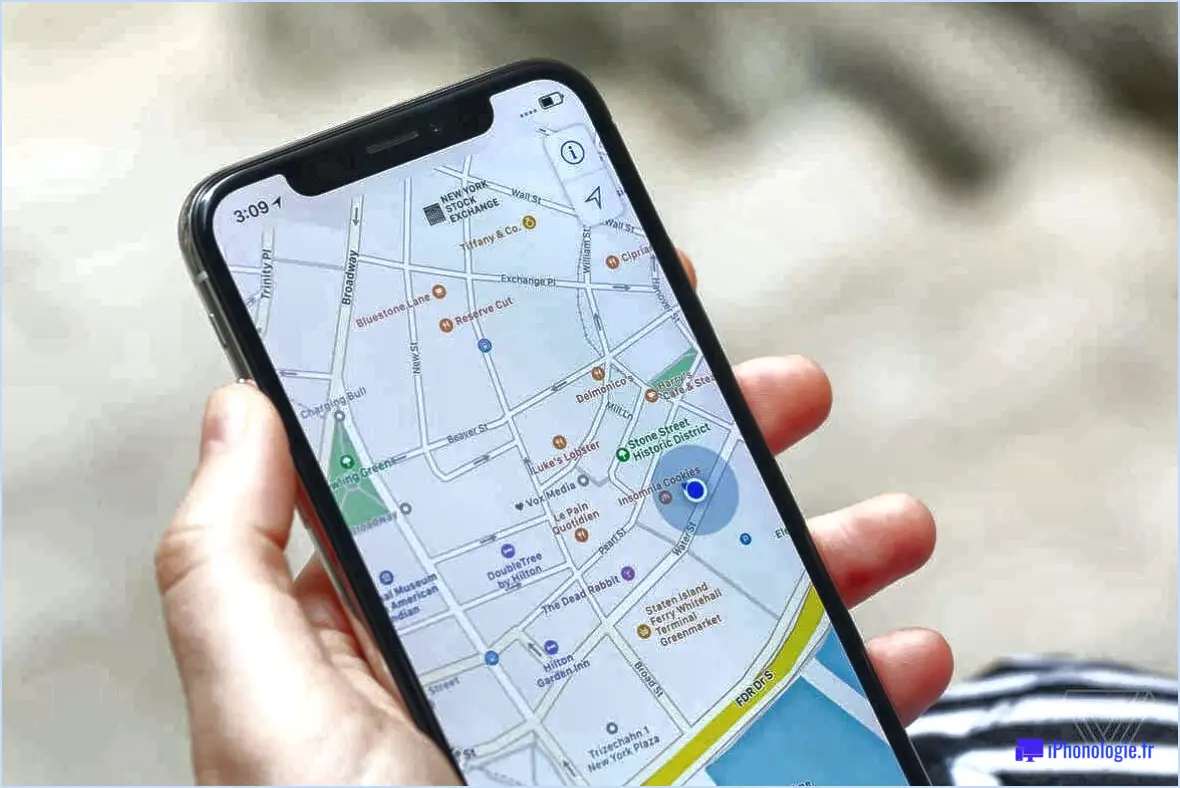Comment supprimer une boîte aux lettres intelligente sur mon Mac?
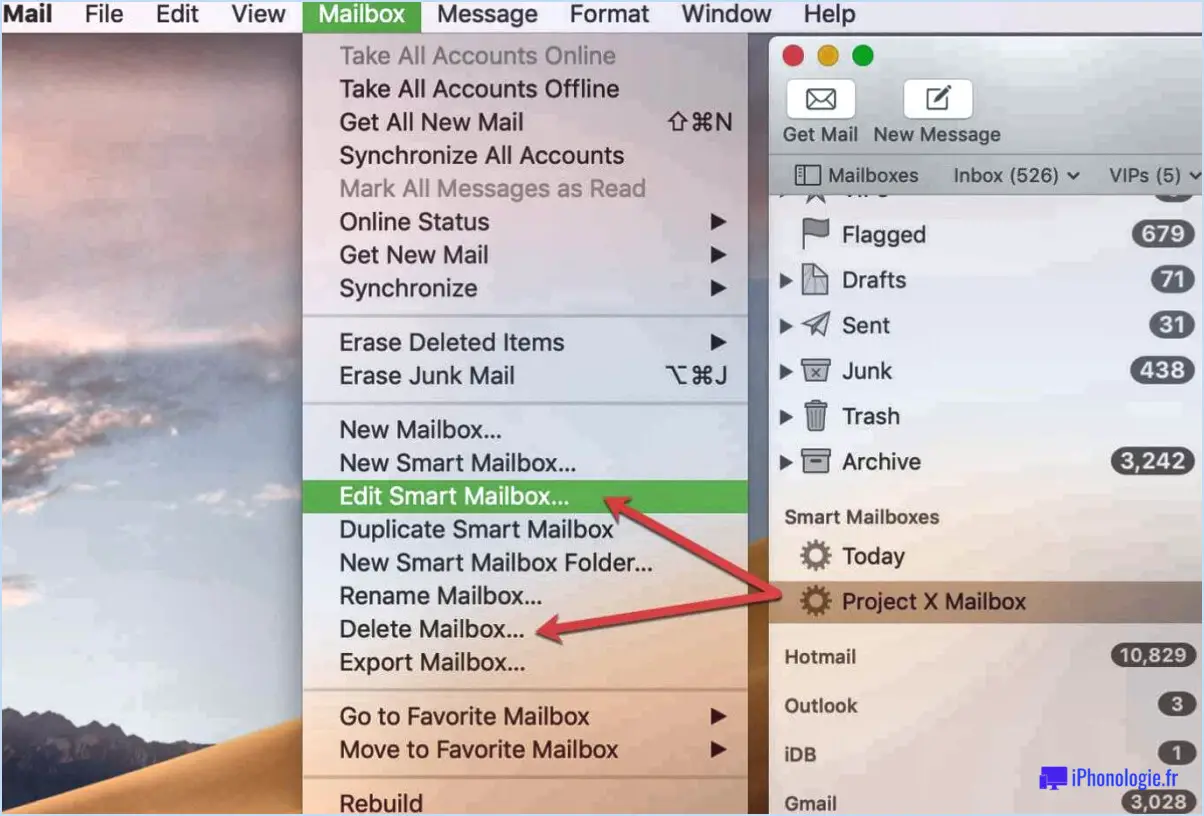
La suppression d'une boîte aux lettres intelligente sur votre Mac est un processus simple. Voici les étapes à suivre :
- Ouvrez l'application Mail sur votre Mac.
- Cliquez sur "Boîtes aux lettres" dans la barre de menu.
- Choisissez la boîte aux lettres intelligente que vous souhaitez supprimer.
- Appuyez sur la touche "Supprimer" de votre clavier.
Une fois que vous avez appuyé sur la touche "Delete", un message de confirmation s'affiche, vous demandant si vous souhaitez supprimer la boîte aux lettres intelligente. Si vous êtes sûr de vouloir la supprimer, cliquez sur "OK" pour confirmer. Votre boîte aux lettres intelligente sera supprimée définitivement et ne pourra pas être récupérée.
Il convient de noter que la suppression d'une boîte aux lettres intelligente ne supprime pas les messages qu'elle contient. Les messages seront toujours disponibles dans les autres boîtes aux lettres où ils étaient stockés à l'origine. Si vous souhaitez également supprimer ces messages, vous devrez le faire manuellement en les sélectionnant et en les supprimant de leurs boîtes aux lettres respectives.
Si vous supprimez accidentellement une boîte aux lettres intelligente, ne vous inquiétez pas. Vous pouvez facilement la recréer en suivant les étapes suivantes :
- Cliquez sur "Boîtes aux lettres" dans la barre de menu.
- Sélectionnez "Nouvelle boîte aux lettres intelligente" dans le menu déroulant.
- Définissez les critères de la boîte aux lettres intelligente en sélectionnant les options appropriées.
- Cliquez sur "OK" pour créer la boîte aux lettres intelligente.
Voilà, c'est fait ! Vous savez maintenant comment supprimer une boîte aux lettres intelligente sur votre Mac et comment la recréer si nécessaire.
Comment supprimer un dossier de messagerie sur mon Mac?
Pour supprimer un dossier Mail sur votre Mac, suivez les étapes suivantes :
- Ouvrez Mail et sélectionnez le dossier que vous souhaitez supprimer.
- Appuyez sur la touche Commande et maintenez-la enfoncée, puis cliquez sur le dossier.
- Un menu s'affiche avec l'option "Supprimer le dossier".
- Cliquez sur "Supprimer le dossier" et le dossier sera supprimé.
Il est important de noter que la suppression d'un dossier entraîne également la suppression de tous les messages électroniques qu'il contient. En outre, si le dossier est synchronisé avec un compte de messagerie, sa suppression entraînera également la suppression du dossier et de son contenu du serveur de messagerie.
En suivant ces étapes, vous pourrez facilement supprimer n'importe quel dossier Mail sur votre Mac.
Comment modifier une boîte aux lettres intelligente sur Mac?
La modification d'une boîte aux lettres intelligente sur votre Mac est un processus simple. Pour commencer, ouvrez l'application Mail et naviguez jusqu'au menu Boîtes aux lettres. De là, sélectionnez le bouton Modifier à côté de la boîte aux lettres que vous souhaitez modifier. Une fenêtre s'ouvre alors, dans laquelle vous pouvez modifier les paramètres de la boîte aux lettres.
Voici les étapes à suivre :
- Ouvrez Mail sur votre Mac
- Allez dans le menu Boîtes aux lettres
- Sélectionnez la boîte aux lettres intelligente que vous souhaitez modifier
- Cliquez sur le bouton Editer
- Effectuez les modifications souhaitées
- Cliquez sur le bouton Enregistrer pour sauvegarder les modifications
Vous pouvez modifier le nom, les conditions et les actions associées à la boîte aux lettres intelligente. Une fois la modification terminée, vous pouvez facilement retrouver vos messages filtrés dans la boîte aux lettres intelligente en fonction des modifications que vous avez apportées.
Comment puis-je déplacer une boîte aux lettres intelligente vers un autre Mac?
Pour déplacer une boîte aux lettres intelligente vers un autre Mac, vous devez exporter la boîte aux lettres du premier Mac, puis l'importer sur le second Mac. Voici les étapes à suivre :
- Ouvrez l'application Mail sur le premier Mac.
- Sélectionnez la boîte aux lettres intelligente que vous souhaitez déplacer.
- Allez dans Fichier > Exporter > Boîte aux lettres.
- Choisissez un emplacement sur votre ordinateur pour enregistrer la boîte aux lettres exportée et cliquez sur Enregistrer.
- Transférez la boîte aux lettres exportée vers le second Mac à l'aide d'une clé USB ou d'un service de partage de fichiers.
- Ouvrez l'application Mail sur le deuxième Mac.
- Allez dans Fichier > Importer des boîtes aux lettres.
- Sélectionnez "Apple Mail" comme type de fichier, puis sélectionnez le fichier de boîte aux lettres exporté et cliquez sur Continuer.
- Choisissez la boîte aux lettres que vous souhaitez importer et cliquez sur Continuer.
- La boîte aux lettres intelligente devrait maintenant être disponible dans l'app Mail sur le deuxième Mac.
Et voilà ! Vous avez réussi à déplacer votre boîte aux lettres intelligente vers un autre Mac.
Qu'est-ce qu'une boîte aux lettres intelligente sur Apple Mac?
Une boîte aux lettres intelligente sur Apple Mac est une fonctionnalité de l'application Mail qui trie et filtre automatiquement les messages en fonction de critères spécifiques. Elle fonctionne en créant un dossier qui rassemble les messages de différents comptes et les place à un seul endroit. Cette fonctionnalité permet aux utilisateurs de gagner du temps et de rester organisés en accédant rapidement aux courriels pertinents sans avoir à trier manuellement leur boîte de réception. Les utilisateurs peuvent créer des boîtes aux lettres intelligentes en sélectionnant des conditions spécifiques, telles que l'expéditeur, le destinataire, l'objet ou des mots-clés, pour filtrer et regrouper les messages. Il est ainsi plus facile de gérer et de hiérarchiser les courriels, en particulier pour les personnes qui reçoivent un grand nombre d'e-mails.
La suppression d'une boîte aux lettres intelligente supprime-t-elle les messages électroniques?
La suppression d'une boîte aux lettres intelligente ne supprime pas les messages électroniques. Elle ne fait que supprimer la boîte aux lettres intelligente de votre compte. Cela signifie que les courriels seront toujours accessibles depuis votre boîte de réception, mais qu'ils ne seront plus organisés dans la boîte aux lettres intelligente. Il est important de noter que la suppression d'une boîte aux lettres ordinaire, en revanche, entraîne la suppression définitive de tous les courriels qu'elle contient. Par conséquent, si vous souhaitez conserver les courriels mais que vous n'avez plus besoin de la boîte aux lettres intelligente, vous pouvez la supprimer en toute sécurité sans craindre de perdre vos courriels.
Quelle est la différence entre une boîte aux lettres et une boîte aux lettres intelligente dans Mac Mail?
Une boîte aux lettres dans Mac Mail est un dossier qui stocke des messages, tandis qu'une boîte aux lettres intelligente est un dossier qui est automatiquement mis à jour avec les messages qui répondent à certains critères que vous spécifiez. Les boîtes aux lettres intelligentes sont utiles pour organiser votre courrier électronique en filtrant les messages qui répondent à des conditions spécifiques, telles que tous les messages non lus ou les messages provenant d'un expéditeur particulier. Vous pouvez créer une boîte aux lettres intelligente en sélectionnant "Nouvelle boîte aux lettres intelligente" dans le menu Boîte aux lettres et en choisissant les conditions que vous souhaitez appliquer. En revanche, les boîtes aux lettres ordinaires sont simplement des dossiers que vous pouvez utiliser pour trier et stocker manuellement les messages.
Comment réorganiser les boîtes aux lettres dans Mac Mail?
Pour réorganiser les boîtes aux lettres dans Mac Mail, commencez par sélectionner la boîte aux lettres que vous souhaitez déplacer. Ensuite, il vous suffit de cliquer sur la boîte aux lettres et de la faire glisser jusqu'à l'emplacement souhaité. Vous pouvez utiliser cette méthode pour réorganiser les boîtes aux lettres dans la barre latérale gauche de Mac Mail, ce qui facilite l'accès aux boîtes aux lettres les plus fréquemment utilisées. Il s'agit d'un processus simple et rapide qui peut être réalisé en quelques clics. N'oubliez pas que vous pouvez toujours annuler les modifications apportées en utilisant la commande "Annuler" du menu "Édition".
Comment ajouter une nouvelle boîte aux lettres dans Apple Mail?
Pour ajouter une nouvelle boîte aux lettres dans Apple Mail, procédez comme suit :
- Ouvrez le programme Apple Mail.
- Cliquez sur le menu "Mail" en haut de l'écran.
- Sélectionnez "Ajouter une boîte aux lettres".
- Saisissez le nom de la nouvelle boîte aux lettres.
- Cliquez sur le bouton "Créer".
Votre nouvelle boîte aux lettres devrait maintenant apparaître dans la barre latérale de votre programme Apple Mail. Vous pouvez répéter ces étapes pour ajouter plusieurs boîtes aux lettres si nécessaire.
Qu'est-ce que le dossier "On My Mac" dans Mail?
Le dossier Sur mon Mac dans Mail est un dossier unique qui stocke les messages électroniques enregistrés uniquement sur votre ordinateur. Il est utile si vous souhaitez conserver des messages hors ligne ou si votre compte de messagerie dispose d'un espace de stockage limité. Vous pouvez trouver le dossier Sur mon Mac en ouvrant l'application Mail, en sélectionnant Boîtes aux lettres dans le coin supérieur gauche et en faisant défiler vers le bas jusqu'à la section Sur mon Mac. Ce dossier n'est synchronisé avec aucun serveur de messagerie, et vous pouvez déplacer manuellement les messages vers ce dossier pour libérer de l'espace dans votre compte de messagerie.
Où sont passés mes dossiers dans Mac Mail?
Si vous ne parvenez pas à retrouver vos dossiers dans Mac Mail, la première chose à vérifier est la colonne de gauche de la fenêtre de messagerie. C'est là que devraient se trouver tous vos dossiers. Si vous ne parvenez toujours pas à les localiser, essayez les étapes suivantes :
- Cliquez sur le menu "Boîte aux lettres" en haut de l'écran.
- Sélectionnez "Utiliser cette boîte aux lettres comme" et choisissez "Boîte aux lettres" ou "Dossier".
- Vérifiez vos autres comptes de messagerie pour voir si les dossiers s'y trouvent.
- Essayez de reconstruire votre boîte aux lettres en allant dans "Boîte aux lettres" > "Reconstruire".
Nous espérons que l'une de ces étapes vous aidera à retrouver vos dossiers manquants dans Mac Mail.